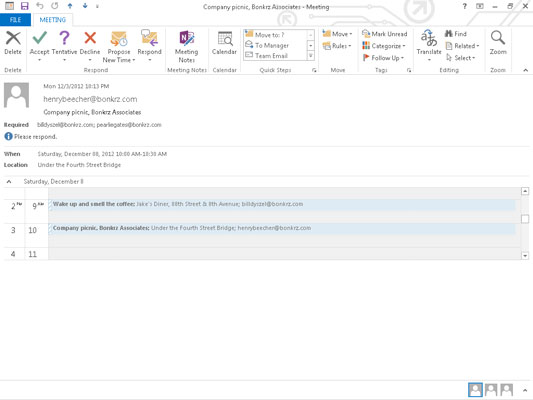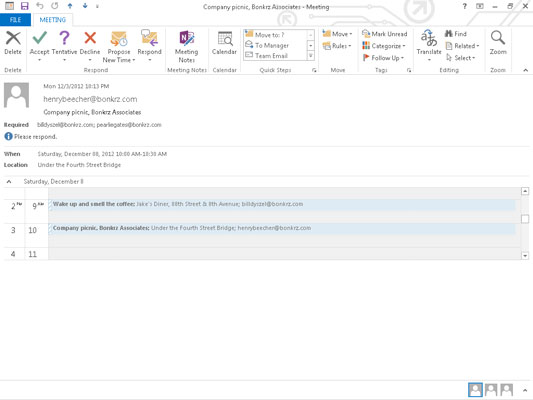Isegi kui te ei korralda Outlook 2013-s koosolekuid ega saada kutseid, võidakse teid aeg-ajalt koosolekutele kutsuda, seega on hea mõte teada, kuidas koosolekukutsele vastata, kui selle saate. (Alustuseks on hea kontseptsioon "Viisakalt".)
Kui teid kutsutakse koosolekule, saate spetsiaalse e-kirja, mis pakub järgmisi nuppe:
-
Nõustu: Outlook lisab koosoleku automaatselt teie ajakavasse ja loob koosoleku korraldanud inimesele uue meilisõnumi, teatades talle teie otsusest.
-
Esialgne: koosolek lisatakse automaatselt teie ajakavasse. Koosoleku korraldanud isikule saadetakse uus e-kiri.
-
Keeldu: lihtsalt ei saa hakkama? Kui klõpsate Keeldu, saadab Outlook koosoleku korraldajale halva uudise edastamiseks sõnumi. Hea vorm on lisada äriline põhjus, et selgitada, miks te koosolekult maha jäite – "Vabandust, mul on tähtaeg", mitte "Ma pean oma aardvarki pesema" või "Vabandust, kavatsen sel päeval mõistuse juures olla."
-
Uue aja pakkumine: kui koosoleku korraldaja valis ebasobiva aja, saate soovitada teist, klõpsates valikul Paku uus aeg. Outlook pakub uue aja väljapakkumiseks kahte võimalust: valige Keeldu ja seejärel klõpsake nuppu Paku uus aeg, kui algne aeg on lihtsalt võimatu; valige Esialgne ja seejärel klõpsake nuppu Paku uus aeg, kui te pole kindel, kas soovitatud aeg töötab, ja soovite soovitada alternatiivi.
-
Vastamine: kuna koosolekukutse saabub e-kirjana, võite klõpsata nuppu Vasta, et vastata meilisõnumiga, ilma et peaksite plaanitud koosolekule ühel või teisel viisil pühenduma.
-
Kalender: Outlook näitab teie täielikku kalendrit eraldi aknas, et saaksite oma ajakavast suurema pildi saada.
Kui soovite sõnumile selgituse lisada, võite valida käsu Redigeeri vastust enne saatmist või sõnumi edastamiseks lihtsalt käsu Saada vastus kohe.
Kui saate koosolekukutse, kuvatakse sõnumis teie kalendri eelvaade koosoleku kuupäeva ja kellaaja kohta – see annab teile kiire ülevaate teie saadavusest. See eelvaade on vaid väike osa teie ajakavast, kuvatakse umbes tund enne koosoleku algust ja umbes tund pärast koosoleku algusaega.
Kui koosolek on planeeritud kauemaks kui kaks tundi, saate oma ajakava rohkema osa nägemiseks alla kerida – ja kui koosolek on kavandatud kestma kauem kui kaks tundi, võiksite ka lõunasöögi kaasa võtta.